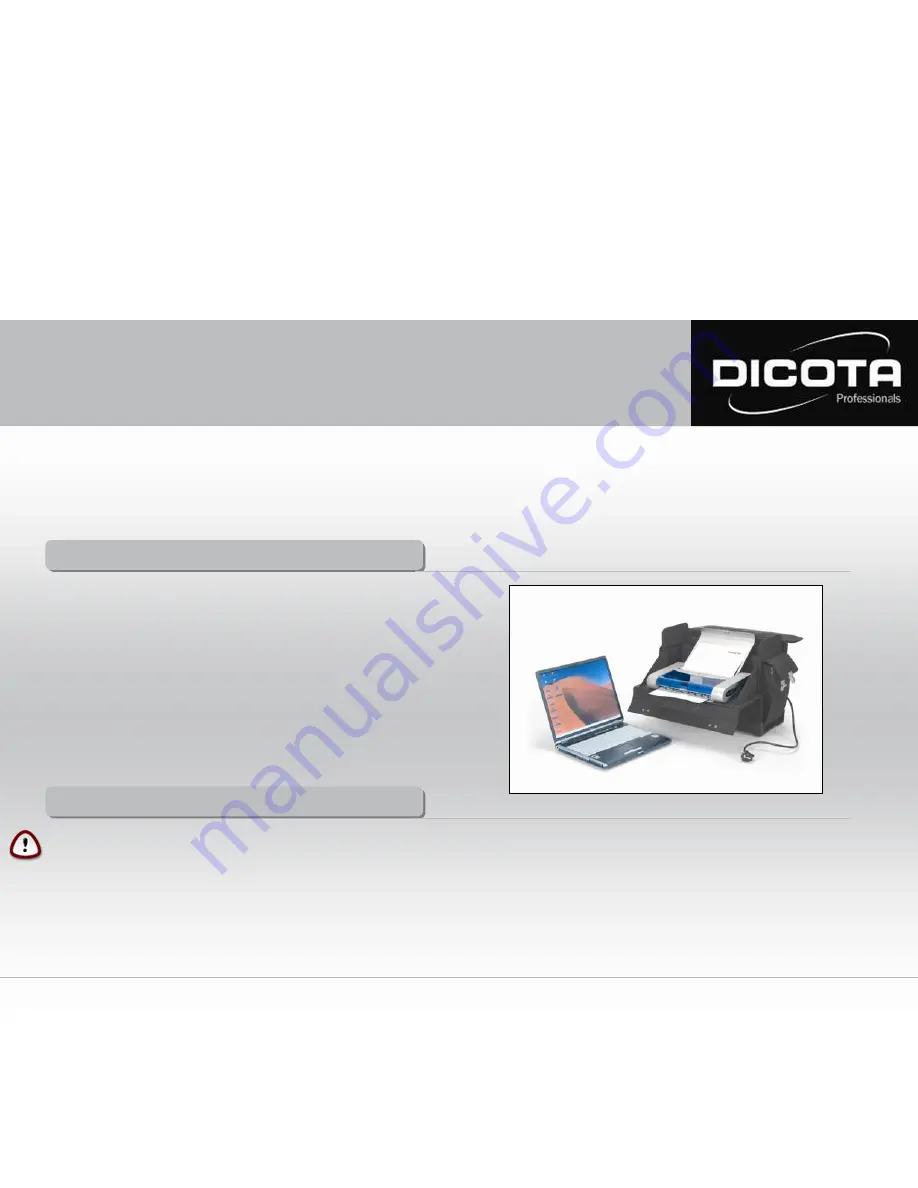
Cher/Chère client(e),
Merci d’avoir choisi un produit DICOTA. Avant d’utiliser la mallette DataCourier pour la première fois, veuillez lire attentivement le manuel
d’utilisation suivant. La mallette DataCourier est conçue pour les imprimantes HP DJ 450, HP DJ 460, HP Officejet H470, Canon Serie
i80/iP90 et iP100 disponibles dans le commerce avec ou sans le kit Portable Canon (autres imprimantes sur demande). Adressez-vous à
votre revendeur ou reportez-vous à la rubrique «Détective produit» du site
www.dicota.com
pour connaître les portables compatibles.
Table des matières
Table des matières
Instructions générales
11
- Conditions d’utilisation
11
- Tension d’alimentation
12
Contenu de la boîte
12
Équipement
12
- Intérieur de la mallette
12
Installation de l’imprimante portable
13
Installation de la prise
14
Rangement du bloc d‘alimentation
14
Raccordement de l’ordinateur portable et de l’imprimante
15
11
Conditions d’utilisation
Vérifiez que la mallette DataCourier est installée sur une surface stable et antidérapante. Evitez tout particulièrement de l’installer dans un environnement humide ou poussiéreux!
Avant d’ouvrir la mallette DataCourier, vérifiez toujours qu’elle est posée, poignée du couvercle vers le haut!
→
Evitez d’installer la mallette DataCourier à proximité d’une source de chaleur extrême (par exemple, un radiateur). Tenez la mallette DataCourier à l’abri de la lumière
directe du soleil!
→
Veuillez lire le manuel d’utilisation de l’ordinateur portable ou de l’imprimante pour avoir des informations précises sur la température de l’environnement de travail.
→
Utilisez les appareils uniquement lorsque la mallette est ouverte.
→
Après une utilisation prolongée des appareils, ne fermez pas immédiatement la mallette pour permettre l’évacuation de la chaleur!
Instructions générales – DataCourier
Instructions générales – DataCourier
Mode d´emploi DataCourier

















